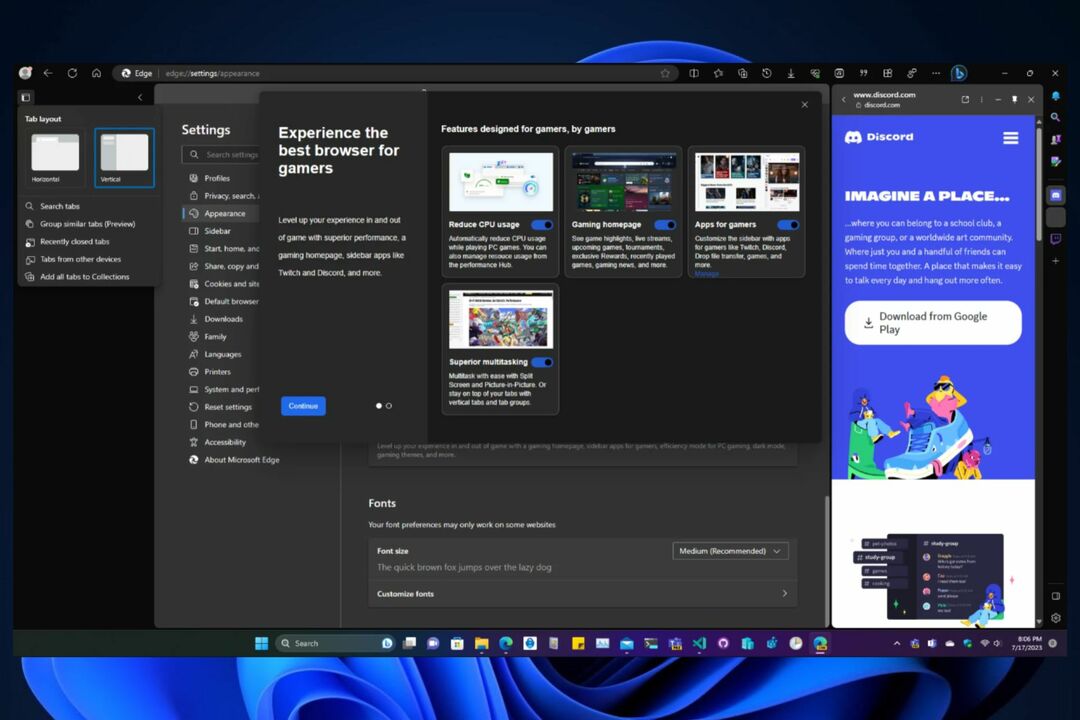- Lige siden Microsoft offentliggjorde sin meddelelse, har brugerne ledt efter forskellige måder at aktivere Edge Efficiency-tilstand på.
- Denne seje nye funktion hjælper med at optimere browserens ydeevne ved at spare på batteriet og minimere ressourceforbrug.
- Imidlertid kan ikke alle forbedringer være gode, da nogle vil få nogle få funktioner til at bremse.
- Uanset om du vil aktivere eller deaktivere Microsofts Edge Efficiency-tilstand, står løsningen med et klik på en knap og denne vejledning.

Denne software reparerer almindelige computerfejl, beskytter dig mod filtab, malware, hardwarefejl og optimerer din pc til maksimal ydelse. Løs pc-problemer og fjern vira nu i 3 nemme trin:
- Download Restoro pc-reparationsværktøj der kommer med patenterede teknologier (patent tilgængelig her).
- Klik på Start scanning for at finde Windows-problemer, der kan forårsage pc-problemer.
- Klik på Reparer alt for at løse problemer, der påvirker din computers sikkerhed og ydeevne
- Restoro er blevet downloadet af 0 læsere denne måned.
I henhold til den seneste Microsoft-meddelelse er effektivitetstilstand for Edge hjælper med at minimere strømforbrug for at forlænge batteriets levetid ved at reducere ressourceforbruget på din enhed.
Når du aktiverer effektivitetstilstand, reducerer Edge belastningen på CPU og hukommelsesressourcer Sæt automatisk inaktive faner i dvale efter 5 minutter og respekterer dine tidligere sovende faner udløser tid.
Den eneste ulempe ved denne funktion er, at den kan få videoer til at være mindre glatte, og animationer bliver langsommere, når du ikke interagerer med browseren.
Denne nye funktion er kun tilgængelig for udvalgte insidere indtil videre, og forbedringer kan variere afhængigt af enhedsspecifikationer og individuelle browservaner.
For dem, der leder efter måder at aktivere denne nye funktion og fremskynde din Windows 11 PC, mens du surfer på nettet, her er hvordan du kan aktivere den nye effektivitetstilstand i Microsoft Edge.
Hvordan aktiverer jeg Edge Efficiency-tilstand på Windows 11?
1. Brug Microsofts Edge-indstillinger
- Åbn Edge, og klik på den vandrette menu med tre prikker øverst til højre for at åbne Indstillinger.

- Vælg fra venstre sidebjælke System og ydeevne.
- Under Optimer ydeevnen afsnit, slå effektivitetstilstand tilskift for at aktivere funktionen.

Du vil også være interesseret i at vide, at du kan tilpasse effektivitetstilstanden og vælge mellem tre muligheder for at gøre det.
Du kan enten vælge at holde effektivitetstilstand altid tændt, kun aktiv, når din pc ikke er tilsluttet, eller når din enhed ikke er tilsluttet og løber tør for batteri.
Nu hvor du har aktiveret effektivitetstilstand, skal du fortsætte med at læse for at finde ud af, hvordan du tilpasser den.
2. Tilpas effektivitetstilstand i Microsoft Edge
- Gå igen til Microsoft Edge-indstillinger og vælg System og ydeevne.
- Klik nu på Performance-knap for at ændre Effektivitetstilstand indstillinger.

Hvis du kommer til den konklusion, at effektivitetstilstanden ikke er noget for dig, kan du vælge at deaktivere den når som helst øjeblik ved at følge trinene ovenfor, men i stedet for at aktivere det, deaktiverer du effektivitetstilstand skifte.
Håber du fandt det, du ledte efter, og kan nu bruge denne nye funktion til at forbedre din samlede pc-ydeevne.
Er du interesseret i at finde ud af andre nye funktioner og forbedringer af det nye operativsystem? Så skal du helt sikkert tjekke vores Windows 11 build-gennemgang.
Har du forslag eller spørgsmål? Du er velkommen til at bruge kommentarsektionen nedenfor og fortælle os, hvad du synes.